beta Hvis du bruker iOS 10 på en iPhone med 3D Touch, kan du trykk på timer -widgeten i Kontrollsenter og velg blant en av de forhåndsinnstilte tidtaster -snarveiene. I iOS 11 får du derimot en fullverdig, interaktiv timer-widget som du kan justere, sette på pause og fortsette, alt uten å starte den egentlige klokke-appen. La oss se det i aksjon.
Den nye iOS 11 Timer -widgeten
For å komme til Timer -widgeten i iOS 11, sveip opp fra bunnen av skjermen for å gå til Kontrollsenter. Hvis timer -widgeten ikke er der, kan du legge den til fra iOS 11 nytt kontrollsenter for tilpasning av skjermbildet, men den bør være på som standard. Deretter trykker du lenge på den. Et kontrollpanel vil dukke opp, som du ser i denne GIF:
Dette er den typen gest du vil bli vant til hvis du bruker 3D Touch på iPhone, bare i iOS 11 disse bevegelsene virker selv på enheter uten trykkfølsomme skjermer-som iPad.
Når du har aktivert timer -widgeten, sveiper du bare opp og ned for å stille inn timeren. Du kan angi tider fra 1 minutt til to timer, med noen fornuftige trinn: 1, 2, 3, 4 og 5 minutter, deretter 10, 15, 20 og 30 minutter, deretter 45 minutter, en time og to timer. Hvis du trenger en annen tid, kan du trykke på widgeten for å åpne Clock-appen og finjustere ting derfra.
Apropos finjustering, timeren i Clock-appen har nå sekunder, mens du tidligere bare hadde minutter og timer. Bonustips-selv i iOS 10 kan du stille inn en tidtaker for et tall på sekunder, bare ved å be Siri om for eksempel en 15 sekunders timer.
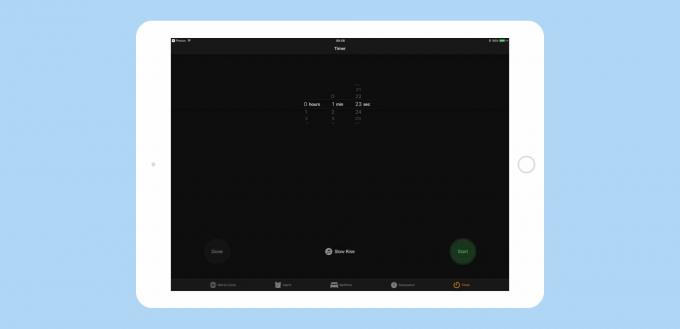
Foto: Cult of Mac
Fullstendig interaktiv
Den andre forskjellen mellom den gamle iOS 10 (og forrige) timeren og den nye er at iOS 11 -widgeten forblir interaktiv. Den gamle timeren lar deg begynne en nedtelling, og ikke noe mer. Den nye kjører helt inne i Kontrollsenter hvis du vil. Du kan når som helst gå tilbake og sette den på pause, og deretter fortsette den. Du kan også tilbakestille den bare ved å ta tak i glidebryteren og angi et nytt tidspunkt.
Og til slutt husker timeren den siste gangen du brukte, så hvis du alltid tar en kopp med brusende te, si: nøyaktig i 4 minutter, så vil timeren alltid være klar til å rulle på 4 minutter, når du går inn i Control Senter.
I likhet med mye av iOS 11, viser den nye Timer-widgeten at like mye tanke har gått til forbedring av de små hverdagslige funksjonene som de store nye bannerfunksjonene som dra og slipp. Selv timer -widgeten er noe å bli (mildt) begeistret for.

